השימושיות של וורד לא נעצרת בכתיבה ובעריכת טקסט. אתה יכול להוסיף טבלאות, תרשימים, תמונות וגרפיקה פשוטה כדי לייפות את הכתיבה שלך ולהפוך אותה לידידותית יותר לקוראים. אם אתה חושב קצת מחוץ לקופסה, למה לא להשתמש ב- Word כדי לעצב קולאז'ים של תמונות?

אומנם, יתכן וורד לא מכיל את כל התכונות והכלים של אפליקציית עיצוב / גרפיקה, אך זה לא מונע מכם ליצור אוסף נהדר של התמונות המועדפות עליכם. עם קצת יצירתיות וכמה טיפים וטריקים ממאמר זה, תוכל לעשות זאת תוך זמן קצר.
בנוסף, תוכלו לשמור את העיצוב שלכם כתבנית / פריסה ופשוט לשנות את התמונות בקולאז '. אבל ראשית הדברים הראשונים, בואו נראה מה הצעדים ליצירת קולאז 'ב- Word.
יצירת קולאז 'ב- Microsoft Word
כפי שנרמז, Word אינו מציע פריסת קולאז 'מוכנה או תבנית, אלא אם כן אתה מוריד צד שלישי מהאינטרנט. פירוש הדבר שתצטרך להכין הכל מאפס. בתחילה זה עשוי לקחת קצת יותר זמן אבל תקבל תוצאה סופית בהתאמה אישית מלאה.
שימוש באפשרות מפתח
שלב 1
פתח מסמך Word חדש, לחץ על קובץ ובחר אפשרות מהתפריט הכחול בצד ימין. בחר התאמה אישית של רצועת הכלים בחלון הקופץ וודא שסימנת את האפשרות מפתח תחת התאמה אישית של קטע הסרט. לחץ על אישור כדי לאשר לאחר שתסיים.

הערה: שלב זה חל על אלה המשתמשים ב- Microsoft Word 2013 או 2016. אם אתה בגירסה אחרת יתכן והצעד הראשון לא יהיה נחוץ. משתמשי מקינטוש יצטרכו ללחוץ על האפשרות 'וורד' בפינה השמאלית העליונה, ואז ללחוץ על 'העדפות' ועל 'תצוגה' כדי להפעיל את אפשרויות המפתח.
מה קורה כשאתה משבית את חשבון המחלוקת שלך

שלב 2
עם אפשרות האפשרות מפתח, עבור לכרטיסיה מפתח ובחר בקרת תוכן תמונה. לחץ על הסמל והוסף כמה חריצי תמונה שתרצה, ואז לחץ על מרכז התמונה כדי להוסיף תמונות מקובץ.

שלב 3
ברגע שהתמונה נמצאת בתוך החריץ, אתה יכול לגרור את הצדדים כדי לשנות את גודלה ולהתאים לפריסה. יש גם אפשרות להטות מעט את התמונות כדי ליצור עיצוב מעניין יותר. פשוט תפסו את התמונה והזיזו אותה שמאלה או ימינה כדי לקבל את הזווית הרצויה.

שימוש בטבלאות מילים
ניתן להשתמש בשיטה זו בכל גרסת וורד והיא חלה גם אם אתה משתמש בגרסת החינם המבוססת על ענן / אפליקציה. להלן השלבים הדרושים.
שלב 1
כאשר מסמך Word חדש פועל, בחר בכרטיסיה הוסף ולחץ על התפריט הנפתח טבלה.

בהתבסס על מספר התמונות שברצונך להוסיף, בחר את פריסת הטבלה. אתה יכול התאם את הטבלה לדף במידת הצורך .
שלב 2
תקבל תיבת טקסט קטנה יחסית בחלק העליון של המסך. מומלץ להרחיב אותו לכיסוי הדף כולו. בדרך זו אתה מקבל מקום נוסף להכנסת התמונות.

כמו כן, אל תהסס להשתמש בכרטיסיה עיצוב טבלאות לשינוי צבע הפריסה ובחירת מילוי רקע. בדוק את כל הסגנונות הזמינים על ידי לחיצה על החצים בסרגל הכלים. יש גם אפשרות לקבל סגנון גבול שונה.
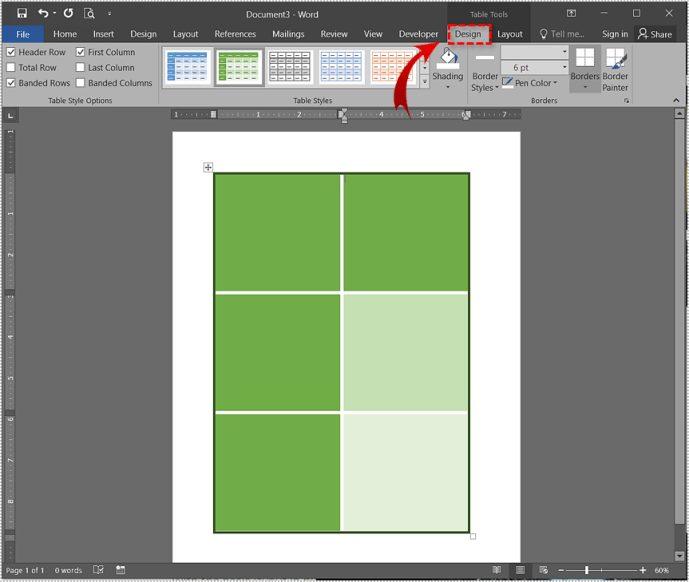
אם תבחר סגנון גבול, השתמש בכלי העט ולחץ על כל גבול כדי להחיל את הסגנון. זה המקום שבו אתה יכול להיות יצירתי מכיוון שאין צורך להחיל את הסגנון על כל הגבולות.
שלב 3
עם הפריסה הבסיסית במקום, הגיע הזמן להכניס את התמונות לתבנית הקולאז 'של Word. בחר את לוח / חריץ הקולאז 'שבו ברצונך להכניס את התמונה, לחץ על הוסף ובחר תמונה מתוך קובץ.

אלא אם תשנה את גודל התמונה לפני הייבוא, היא לא תתאים לחריץ הקולאז '. אם היא תצא גדולה מדי, בחר בתמונה ושנה את גודלה כך שתתאים לתמונה לקולאז '.

טיפים וטריקים לניהול תמונות
Word מציע כמות מפתיעה של כלים ואפקטים של מניפולציות תמונה בכדי להבליט את התמונות. ניתן לבצע תיקוני בהירות וצבע, להוסיף אפקטים אמנותיים או לשנות את שקיפות התמונה.

יתרה מכך, יש קרוב לשלושים אפקטים של תמונות וגבולות שתוכלו להחיל. ניתן לכוונן כל אחת מהאפקטים שהוחלו מתפריט עיצוב תמונה בצד ימין. לחץ על הכרטיסייה אפקט ובחר את החץ כדי לחשוף את מחווני ההתאמה.
שלב 4
בסיום העיצוב, לחץ על סמל התקליטון הקטן כדי לשמור את הקולאז '. תן למסמך שם, הוסף כמה תגים ובחר את היעד ואת פורמט הקובץ.

אתה צריך לדעת שפורמטים של קבצים הם אחד החסרונות של יצירת קולאז 'ב- Microsoft Word. ליתר דיוק, המסמכים נשמרים בתבניות טקסט שונות (.doc, .docx, .dot וכו '). עם זאת, תוכלו לייצא את הקולאז 'ל- PDF, דבר שעשוי להיות אפשרות טובה יותר אם תרצו להדפיסו. עם זאת, לא תוכל להעלות את הקולאז 'למדיה חברתית מסוימת.
כיצד למחוק את כל החברים ב
שימוש ב- SmartArt
התכונה המובנית של SmartArt היא דרך נוספת להוסיף תמונות בפריסות שונות ב- Microsft Word. כדי להשתמש ב- SmartArt בצע את הצעדים הבאים:
שלב 1
כשמסמך Word פתוח, לחץ על הברז 'הוסף' ברצועת הכלים ולחץ על 'SmartArt'.

שלב 2
תפריט נפתח יופיע, לחץ על 'תמונה'. בחר את הפריסה שבה תרצה להשתמש. הוא יופיע במסמך לאחר שנבחר.

שלב 3
הוסף את התמונות שלך לתבנית.

התמונות שלך יגדלו באופן אוטומטי כך שיתאימו לתבנית ויוצרים קולאז 'תמונות.
קולאז 'עשוי ממילים
במהלך הבדיקה שלנו, לקח קולאז 'וורד בערך עשר דקות, אבל אתה יכול להשקיע הרבה יותר זמן בשכלול העיצוב. ויש פריצה מסודרת לעקוף את חוסר היכולת של וורד לייצא JPEG או PNG.
במקום לייצא את המסמך, תוכלו לצלם צילום מסך ולקבל את הקולאז 'ב- JPG או PNG. תלוי במפרט של המחשב שלך אתה יכול בסופו של דבר לקבל קולאז 'HD מוכן לרשתות חברתיות.









